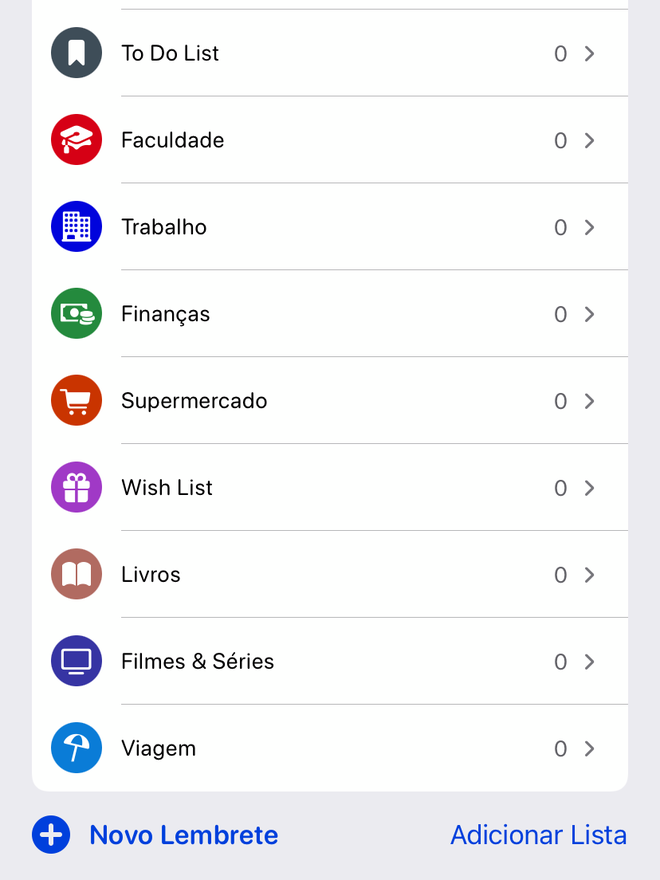Como mudar o ícone e cor de listas do app Lembretes do iPhone
Por Lucas Wetten | Editado por Bruno Salutes | 13 de Maio de 2021 às 17h50

:watermark(wm/prd.png,-32p,center,1,none,15)/i408129.png)
O aplicativo de Lembretes do iOS tem uma série de funcionalidades interessantes, como configurar data, horário, prioridade e localização para cada tarefa, além da opção de poder enviar uma mensagem SMS para alguém da sua lista de contatos que esteja relacionado ao item em questão.
- Como colocar lembretes no Android
- Google Assistente deve ganhar nova função para registrar lembretes
- Como programar alarmes no Google Tarefas
- Apps Android do dia: facilite sua organização com lembretes para o dia-a-dia
- Google Keep vai emitir lembretes com base na localização do usuário
Além de tudo isso, também tem as listas de lembretes, que podem agrupar tarefas relacionados ao mesmo assunto. De quebra, para facilitar o uso deste recurso, as listas também podem ser personalizadas com uma cor e um ícone diferentes para cada uma.
Ao personalizá-las com cores diferentes - podendo escolher dentre um total de doze opções - e ícones relacionados ao propósito de cada lista, você ganha muito mais agilidade e praticidade no manuseio do app, seja para gerenciar suas listas ou adicionar novos itens a elas.
Veja como editar o ícone e a cor de todas as suas listas do aplicativo de Lembretes no iPhone:
Passo 1: abra o app Lembretes em seu iPhone para exibir suas listas.
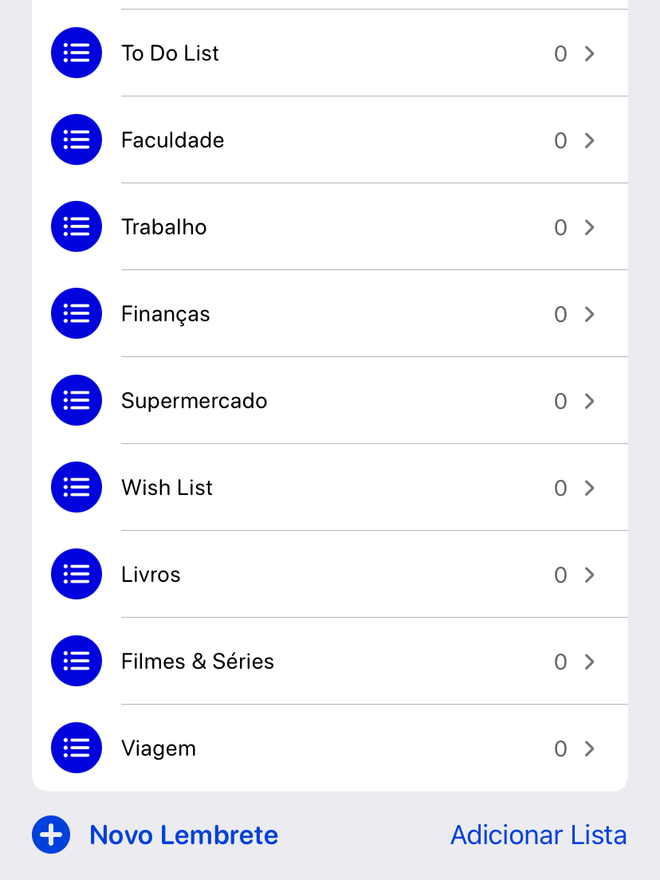
Passo 2: entre em alguma lista que deseja personalizar e clique nos três pontinhos do canto superior direito. Na janela de opções que vai se abrir, clique em "Nome e Aparência".
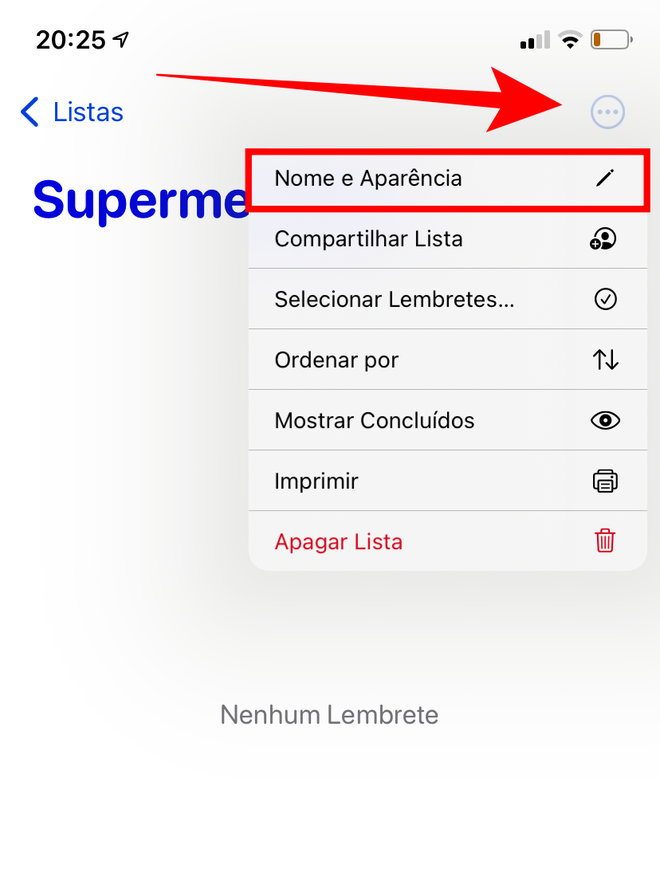
Passo 3: na tela de edição, escolha uma nova cor para sua lista dentre as doze opções - basta clicar em qual preferir.
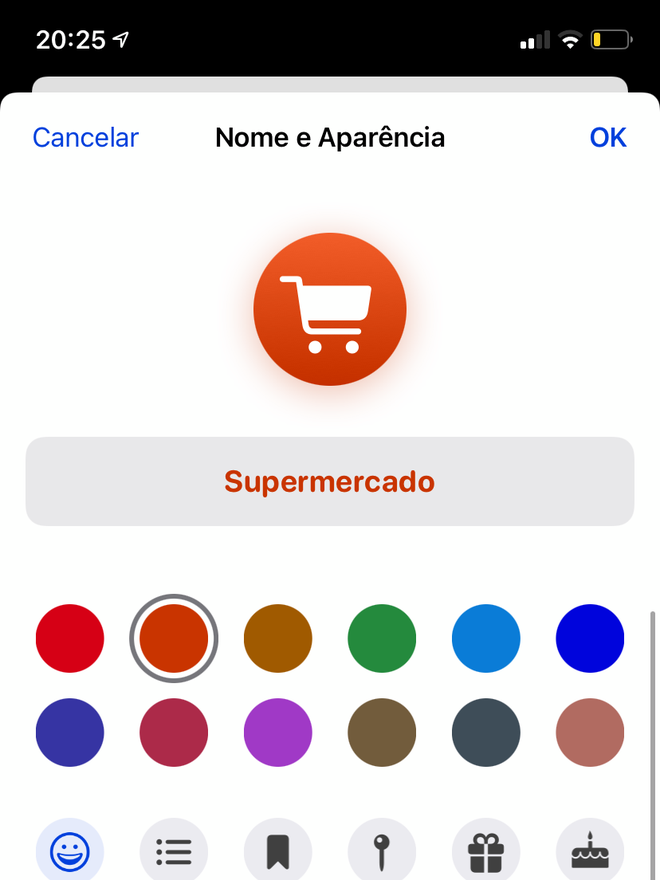
Passo 4: na parte de baixo da tela, desça para ver todas as opções de ícones para a sua lista - clique em qual achar que combina melhor com o propósito da lista em questão.
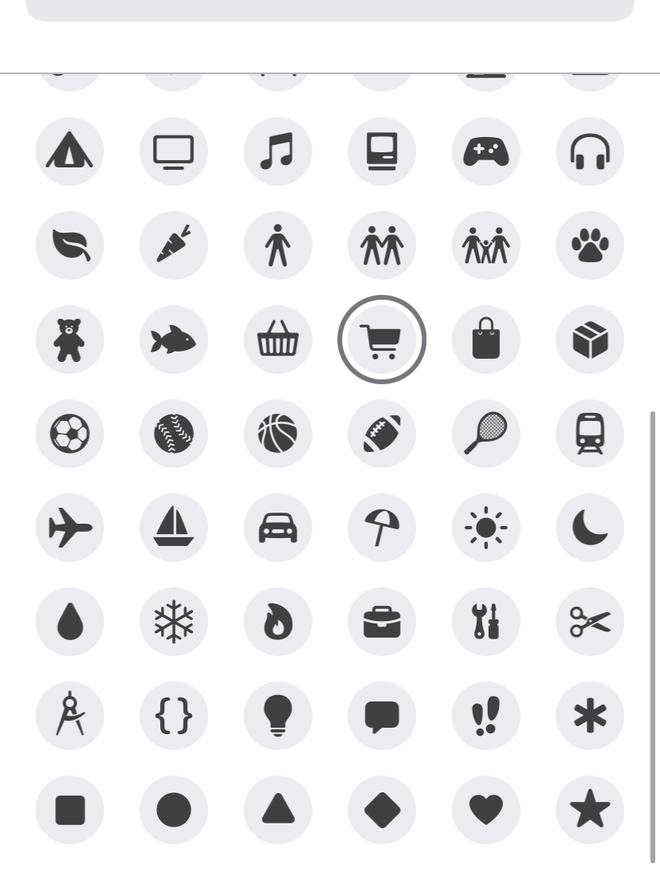
Passo 5: e pronto, personalize todas as suas listas e tenha muito mais praticidade e agilidade para usar o aplicativo de Lembretes no seu iPhone.